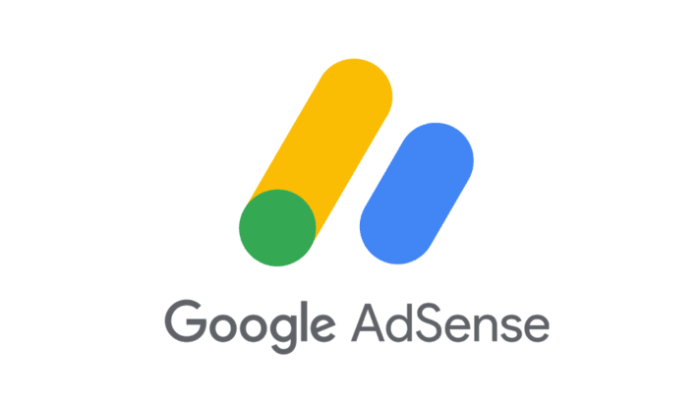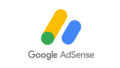今日は、昨日の投稿の続きで、第2話です。(3話はありません)
Googleアドセンスに合格して、早速このブログに実装してみたのですが、やってしまいました💦
やってはいけない”自己クリック”です。
実装が本当にうまくいったのか、一応確かめておこうと思いまして、いくつかの広告をクリックしてしまったのです!
そしたら、Googleから、こんなメールが来ました。
このたび、お客様のアカウント(パブリッシャー コード: pub-xxxxxx)
この停止期間中、
事前の警告はありませんでした。いきなり29日間の停止です。
うちの会社では、(程度もんですが)コンプライアンス違反があったら、先ずは口頭注意、次は文書で、、みたいな段階を踏みますが、Googleの場合はいきなり免停です。
冷静に考えると、各管理者にしっかりと自覚を持ってもらうことで、誰もが安心して使えるSNS環境が構築され、維持できる訳ですから、極めて正しいやり方かも知れません!!

さて、今後気を付けることは、非常にシンプルで、
『管理者や身内は、自身のブログに掲載されている広告を絶対にクリックしない!』
ただ、念には念を入れて、以下の対策が推奨されているようです。
自己クリック防止する代替方法
1. Cocoon子テーマにコードを追加する
情報が偏って恐縮ですが、私は、無料テーマの”Cocoon”を使っていますので、その対策になります。
管理者ログイン時だけ広告を非表示にするには、Cocoon子テーマの functions.php に以下のようなコードを追加できます。
// 管理者ログイン時は広告を非表示
add_filter('cocoon_ads_visible', function($visible){
if (is_user_logged_in()) {
return false;
}
return $visible;
});
これで、ログイン中は広告が表示されなくなります。
2. ブラウザ拡張機能で広告をブロック
AdBlockなどを自分のブラウザに入れておき、記事確認時だけオンにする方法もあります。読者には通常通り広告が表示されます。
例えば、私が使っているChromeが使えるのは「uBlock Origin Lite」だそうですが、別途検討予定です。
3. 広告配置を見直す
誤クリックしやすい場所(記事冒頭、ボタンの直下、リンクのすぐ近く)には広告を置かないようにすると安心です。
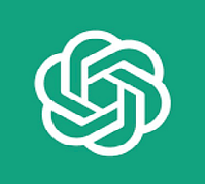
👉 一番確実なのは 子テーマにコードを追加してログイン時は広告を非表示にする 方法です。
もし「コードを触るのは不安」という場合は、ブラウザ拡張機能でのブロックが簡単で安全です。
Cocoon子テーマにコードを追加する時の入力先の見つけ方
- WordPress管理画面から探す方法
- 管理画面 → 「外観」 → 「テーマファイルエディター」へ進む
- 右側のテーマ一覧から「Cocoon Child」を選択 ←これ重要!
- ファイル一覧に
functions.phpが表示されます
- FTPやレンタルサーバーのファイルマネージャーから探す方法
wp-content/themes/cocoon-child/フォルダを開く- その中に
functions.phpがあるはずです - もし存在しない場合は、自分で新規作成してOKです(空のファイルでも動きます)
⚠️ 注意点
- 編集は必ず 子テーマ側 の
functions.phpに行ってください。 親テーマ(cocoon-master)のファイルを直接編集すると、アップデートで上書きされてしまいます。 - 編集前に必ず バックアップ を取っておくと安心です。
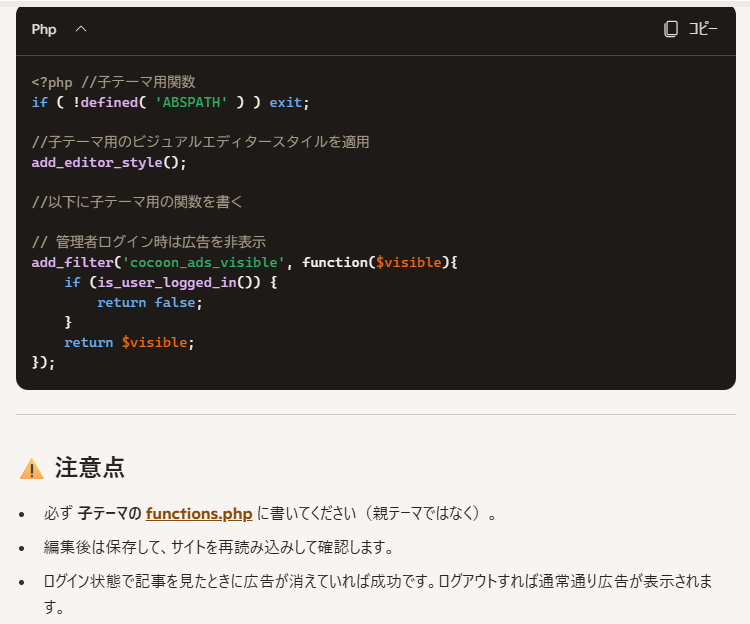

私は、管理者画面に広告が表示されないよう、Cocoonの子テーマに特別なコードを書き込む方法を選択しました。

最初は、柔らかい警告が来るのかと思いましたが、いきなり一ヶ月の免停でビックリしました。
ただ、これくらい厳格に監視されているブログですから、ブログを見に来て頂く方には安心して利用頂けると思いました。
私の場合は、12月17日まで、広告配信が停止されますが、再開後はまた状況を報告します!
.

この歳になっても日々勉強ですが💦、楽しんでいます!

それでは、いい日でありますように!
Have a Nice Day!